Telepítési távirat a Linux menta és az Ubuntu

- 1530
- 302
- Bíró Barnabás
A "Telegram" egy kiváló messenger, amely bármely mobil és asztali operációs rendszeren elérhető. A Linux sem kivétel. Ez egy teljesen ingyenes és nagyon népszerű operációs rendszer. Noha sok szoftverfejlesztő nem érdemes megkerülni a Linux -ot, a Telegram kiválóan működő klienssel rendelkezik, aki gyakorlatilag nem különbözik a többi platformtól.

A mai anyagban részletesen elmondjuk neked, hogyan kell telepíteni a "Telegram" -t a legnépszerűbb Linuxra: Ubuntu és Linux menta szerelvényekre. Tekintettel arra, hogy az operációs rendszer mindkét verziójának közös gyökerei vannak, az eljárás pontosan ugyanaz lesz.
Telepítés "Telegram" a Linuxon
1. módszer. A terminálon keresztül
A "Telegram" telepítése az Ubuntu operációs rendszerbe a legjobban a terminálon keresztül történik, a tároló hozzáadásával. Legyen ez nem a legegyszerűbb módszer, de a telepítés után nem lesz korlátozás. Igen, a hivatalos webhelyről letöltheti a telepítési fájlt tartalmazó telepítési archívumot. A telepítést az egér dupla kattintással végezheti. De a legfontosabb korlátozás az, hogy a programot csak egy számlán használhatja. Ha több ember használja a számítógépet, ez az opció nem megfelelő.
- Futtassa a terminálot. Megtalálható a keresésben, vagy csak kattintson a Ctrl+Alt+T kulcskombinációra.
- A megnyitott terminál ablakba a következő három parancs beírására:
- Sudo add -pt-repository PPA: Atareao/Telegram
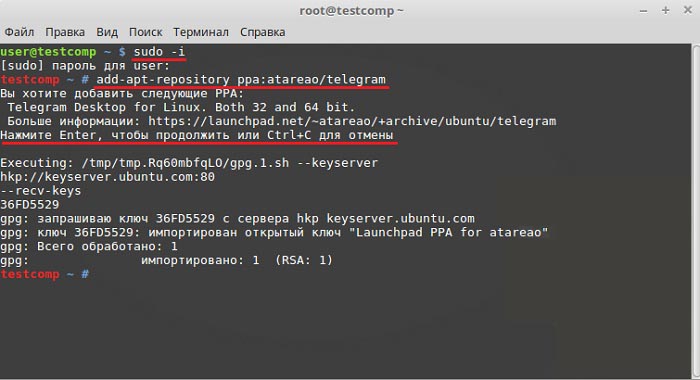
- Sudo apt-get frissítés
- Sudo apt-get telepítse a Telegramot
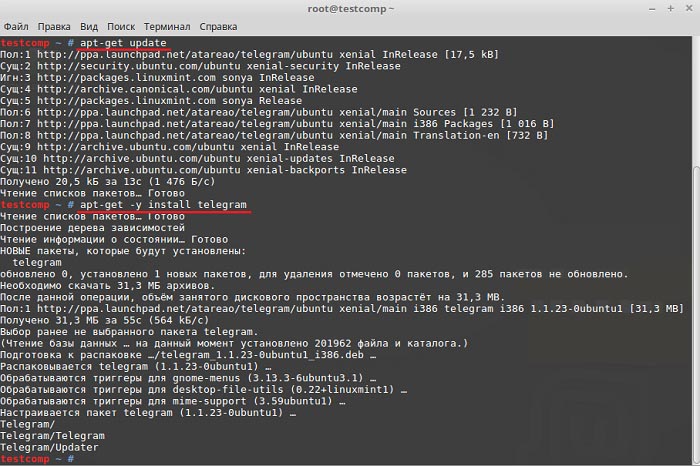
- Az első csapat egy olyan csapat, amely lehetővé teszi a távirat tárolójának hozzáadását a rendszer tárolóinak listájához.
- Mivel a csapatot szuper szex jogaival hajtják végre, előírja, hogy írjon be egy jelszót, amely után meg kell erősíteni, hogy valóban hozzá akarja adni ezt a tárolóhelyet.
- A második csapat a csomagok frissítésére szolgál, és kötelező a végrehajtáshoz, miután hozzáadott egy új tároló hozzáadása után
- Az utolsó csapat betölti és beállítja a programot a számítógépen.
- A telepítés befejezése után indítsa újra a számítógépet.
2. módszer. A hivatalos webhelyről a telepítési fájlon keresztül
- Lépjen a https: // asztali weboldalra.Távirat.Org/ és töltse le onnan a telepítési archívumot.
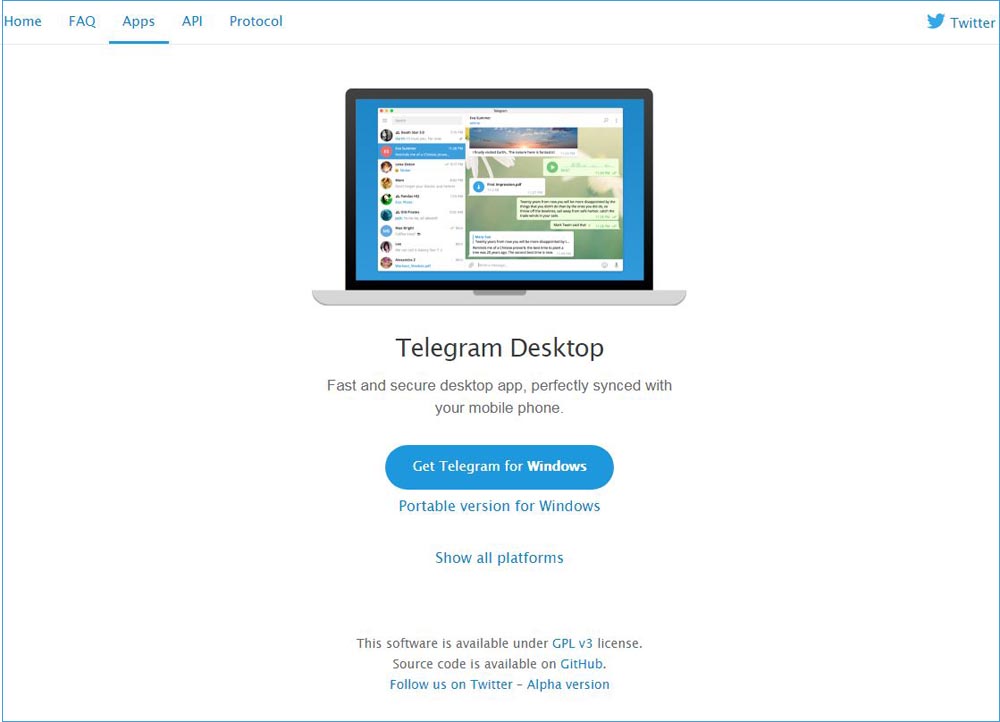
- Kihúzza a letöltött archívumot.
- Kattintson a "Telegram" fájlra, és telepítse.
3. módszer. Az online verzió használata
Annak érdekében, hogy ne telepítsen semmit, használhat egy webes verziót, amely bármely böngészőn keresztül dolgozik. Ehhez csak kövesse a https: // web linket.Távirat.Org/. Még nem is szüksége van további hangolásra.
A használat megkezdése és az oroszítás
- Indítsa el a Telegram alkalmazást, írja be a telefonszámot, amelybe az alkalmazás regisztrálódik, valamint a megerősítő kódot, amely a mobil alkalmazáshoz érkezik.
- A program rousizálásához töltse le a lokalizációs fájlt. Ehhez a legjobb, ha a @tlerobot_bot botot használja, amelynek Anton robotja van. Alapértelmezés szerint a program összes legújabb verziójában hozzáadódik, de ha valamilyen okból nem, akkor keresse meg a keresésen keresztül. Ehhez írja be címét a keresősávba.
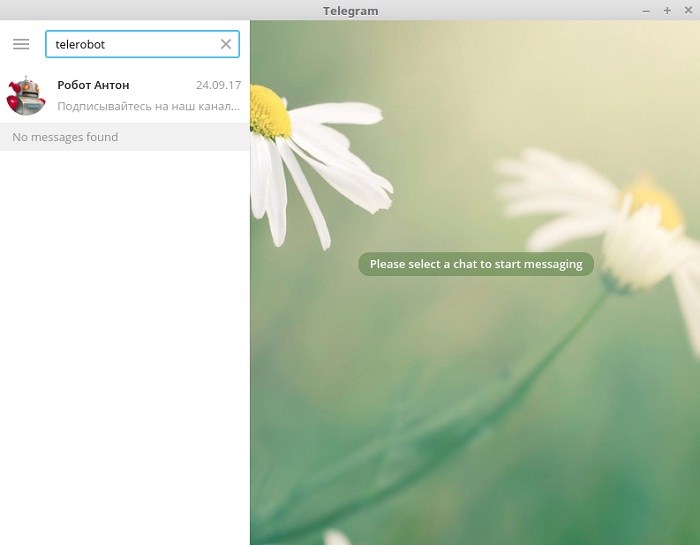
- A bot elindításához kattintson a "Start" gombra, majd a "Lokalizáció megszerzéséhez".
- Ezután válassza ki az operációs rendszert. Ebben az esetben nem számít, hogy a Windows vagy a számítógép működik -e a Linuxon, ezért a TDeskTop -ot kell választania.
- Az orosz nyelv kiválasztása, majd a bot elküldi a lokalizációs fájlt. Ahhoz, hogy a számítógép telepítse a nyelvi csomagot, kattintson a nyílra, és letölti a számítógépen.
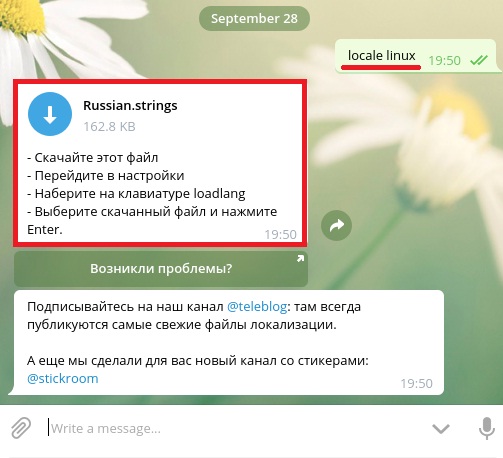
- Lépjen a Beállítások (Beállítások) elemre, kattintson a SHIFT+ALT elemre, majd kattintson a Nyelv módosítása elemre, majd válassza a lokalizációs fájlt. Alapértelmezés szerint a "betöltés" mappában tárolja.
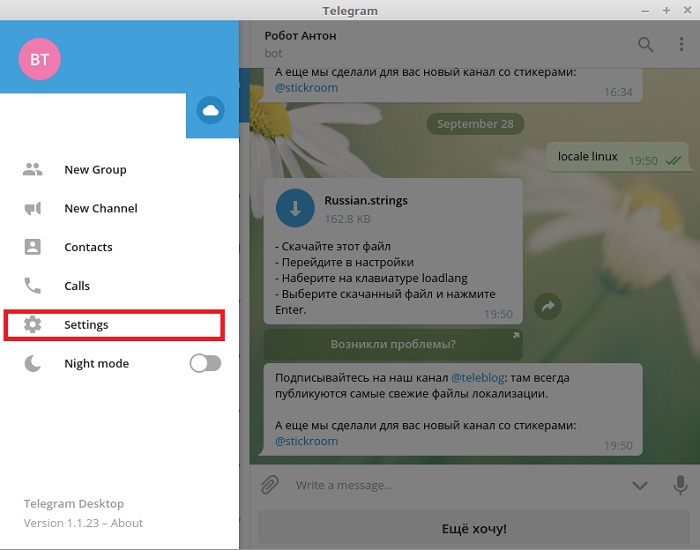
- A program újraindítást kér, és az OK gomb megnyomása után újraindul.
Következtetés
A távirat használata a Linuxon ugyanolyan kényelmes, mint más platformon, valamint korlátozások nélkül. Mondja el nekünk, ha sikerült telepítenie a Telegramot a Linux Mint -ra.

